Hinweis: Wenn Sie via iMessage Nachrichten mit „Digital Touch"-Inhalten verschicken, dann können diese nur auf dem iPhone, iPad, iPod Touch und der Apple Watch empfangen werden. Mac-Nutzer erhalten nur einen Hinweis auf die Nachricht, aber der Inhalt wird nicht wie gewünscht dargestellt.
iMessage: So versenden Sie Taps und Herzschläge mit dem iPhone
Nehmen Sie zunächst Ihr iPhone zur Hand und öffnen Sie dann die Nachrichten-App. Wählen Sie nun eine beliebige iMessage-Konversation aus. Neben dem Kamera-Symbol sehen Sie ein Herz mit zwei Fingern. Je nach vorheriger Aktivität in iMessage müssen Sie vorher noch auf ">" links neben dem Textfeld tippen. Ein Tipp darauf öffnet das neue „Digital Touch"-Menü.
Einen oder mehrere Taps zu verschicken, funktioniert ganz einfach. Tippen Sie dazu mit einem Finger auf das schwarze Feld in der Mitte. Ein weißer Ring symbolisiert den Tap. Links daneben können Sie die Farbe ändern.
Um jedoch einen Herzschlag zu senden, halten Sie zwei Finger gleichzeitig auf das Eingabefeld gedrückt. Ein Herzschlag erscheint. Um alternativ ein gebrochenes Herz zu verschicken, können Sie die zwei Finger nur zum unteren Rand ziehen. Beachten Sie jedoch, dass der Versand stets automatisch erfolgt, sobald Sie Ihre Finger eine kurze Zeit vom Display nehmen.
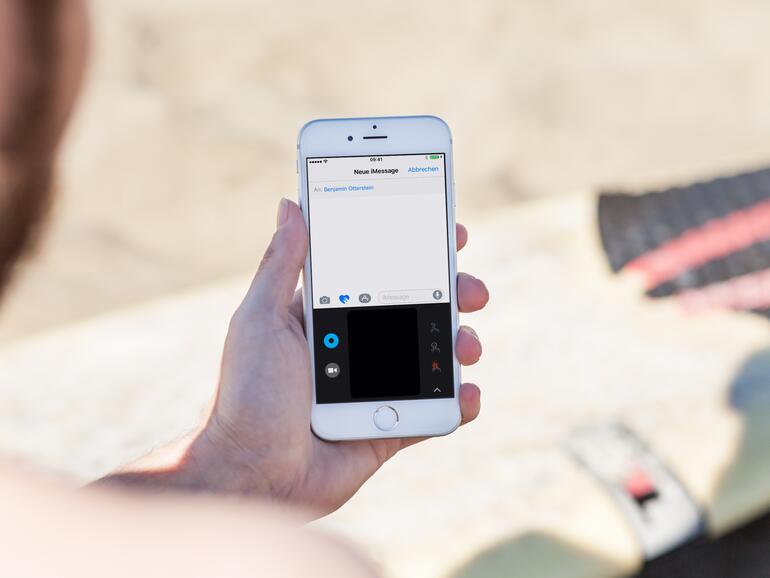


Diskutiere mit!
Hier kannst du den Artikel "iMessage: So versenden Sie Taps und Herzschläge mit dem iPhone" kommentieren. Melde dich einfach mit deinem maclife.de-Account an oder fülle die unten stehenden Felder aus.
Die Kommentare für diesen Artikel sind geschlossen.